 |
 |
|
||
 |
||||
Selecionar Definições salvar arquivo
Quando aparecer a janela Definições salvar arquivo, pode selecionar o local, o nome e o formato de arquivo da imagem digitalizada.
 |
Clique no ícone
 Definições salvar arquivo do lado direito do botão Digitalizar. Definições salvar arquivo do lado direito do botão Digitalizar. |
Aparece a janela Definições salvar arquivo.
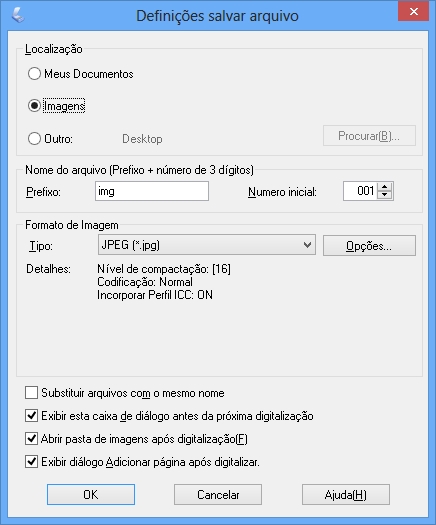
 Nota:
Nota:|
Se tiver iniciado o Epson Scan a partir de um programa compatível com TWAIN, como o Adobe Photoshop Elements, o ícone
 Definições salvar arquivo não aparece. Definições salvar arquivo não aparece. |
 |
Na janela Definições salvar arquivo, especifique a pasta do arquivo onde pretende guardar a imagem digitalizada.
Clique no botão de opção Documentos ou Imagens ou no botão de opção Meus Documentos ou Minhas imagens. Se pretender selecionar outra pasta, clique em Outro e, em seguida, em Procurar (Windows) ou Escolher (Mac OS X) e selecione a pasta. Se pretender guardar a imagem no ambiente de trabalho, basta clicar em Outro. |
 |
Especifique o prefixo do nome do arquivo com uma sequência de caracteres alfanuméricos. É automaticamente adicionado um número de 3 dígitos ao nome do arquivo, mas pode alterar o número inicial, se quiser. Se estiver digitalizando várias imagens simultaneamente, cada imagem terá um número de 3 dígitos diferente.
|
 Nota:
Nota:|
Não é possível utilizar os seguintes caracteres no prefixo:
Windows: \, /, :, _, *, ?, ", <, >, │ Mac OS X: : |
 |
Clique na seta para abrir a lista Tipo e selecione um formato de arquivo, como descrito na tabela a seguir. Conforme o formato, a tecla Opções pode estar disponível para fazer definições detalhadas.
|
|
Formato (extensão do arquivo)
|
Descrição
|
|
BITMAP (*.bmp) (só no Windows)
|
Formato de arquivo de imagem padrão utilizado no Windows. A maioria dos programas do Windows, incluindo as aplicações de processamento de texto, consegue ler e processar imagens neste formato.
|
|
JPEG (*.jpg)
|
Formato de arquivo comprimido que permite selecionar o nível de compressão. O formato JPEG permite obter um nível de compressão relativamente elevado para os dados da imagem. No entanto, quanto maior for o nível de compressão, menor é a qualidade de imagem. Não é possível recuperar os dados de qualidade de imagem perdidos e a qualidade diminui sempre que salvar os dados. Recomenda-se que utilize o formato TIFF quando precisar fazer alterações e retoques.
|
|
Multi-TIFF (*.tif)
|
Formato TIFF através do qual várias páginas são salvas no mesmo arquivo. Pode também editar as imagens digitalizadas antes de salvá-las. Para obter mais informações, consulte a Ajuda do Epson Scan. Para abrir arquivos Multi-TIFF, necessita de um programa que suporte este formato.
|
|
PDF (*.pdf)
|
Formato de documento que pode ser lido nos sistemas Windows e Macintosh (não depende de plataformas). Para utilizar documentos PDF no Windows, precisa do Adobe Reader ou do Acrobat. Os documentos de várias páginas podem ser salvos como um arquivo PDF. Se guardar imagens a cores ou com escala de cinza em formato PDF, pode selecionar um nível de compressão.
|
|
PICT (*.pct) (só no Macintosh)
|
Formato de arquivo de imagem padrão utilizado em Macintosh. A maioria dos programas do Macintosh, incluindo as aplicações de processamento de texto, consegue ler e processar imagens neste formato.
|
|
PRINT Image Matching II JPEG (*jpg) ou TIFF (*.tif)
|
Formato de arquivo que inclui dados PRINT Image Matching II para uma qualidade optimizada e um maior leque de cores. As impressoras compatíveis com Print Image Matching II podem imprimir utilizando estes dados, para obter resultados brilhantes e fiéis à realidade. (Os dados PRINT Image Matching não alteram a forma como a imagem aparece na tela.) Disponível nos formatos JPEG ou TIFF.
|
|
TIFF(*.tif)
|
Formato de arquivo criado para a troca de dados entre vários programas, como, por exemplo, software gráfico e software de edição eletrônica. Quando digitalizar imagens monocromáticas, pode especificar o tipo de compressão.
|
 |
As opções existentes na parte inferior da janela são as que se seguem.
|
Substituir arquivos com o mesmo nome
Selecione esta opção se quiser reutilizar o nome do arquivo selecionado e a localização, substituindo os arquivos anteriores que tenham o mesmo nome.
Selecione esta opção se quiser reutilizar o nome do arquivo selecionado e a localização, substituindo os arquivos anteriores que tenham o mesmo nome.
Exibir esta caixa de diálogo antes da próxima digitalização
Selecione esta opção se quiser que a janela Definições salvar arquivo apareça automaticamente antes de fazer digitalizações. Se desativar esta opção, terá que clicar no ícone Definições salvar arquivo para abrir a janela antes de clicar no botão Digitalizar.
Definições salvar arquivo para abrir a janela antes de clicar no botão Digitalizar.
Selecione esta opção se quiser que a janela Definições salvar arquivo apareça automaticamente antes de fazer digitalizações. Se desativar esta opção, terá que clicar no ícone
 Definições salvar arquivo para abrir a janela antes de clicar no botão Digitalizar.
Definições salvar arquivo para abrir a janela antes de clicar no botão Digitalizar.
Abrir pasta de imagens apõs digitalização
Selecione esta opção se quiser que o Windows Explorer ou o Macintosh Finder abram automaticamente a pasta onde a imagem digitalizada fica guardada quando o Epson Scan terminar o processo de digitalização.
Selecione esta opção se quiser que o Windows Explorer ou o Macintosh Finder abram automaticamente a pasta onde a imagem digitalizada fica guardada quando o Epson Scan terminar o processo de digitalização.
Exibir diálogo Adicionar página após digitalizar
Selecione esta opção se quiser que a janela Confirmação de adicionar página apareça automaticamente depois de fazer cada digitalização em PDF ou multi-Tiff. A janela Confirmação de adicionar página inclui os botões Adicionar Pág., Editar Página e Salvar arquivo.
Selecione esta opção se quiser que a janela Confirmação de adicionar página apareça automaticamente depois de fazer cada digitalização em PDF ou multi-Tiff. A janela Confirmação de adicionar página inclui os botões Adicionar Pág., Editar Página e Salvar arquivo.
 |
Clique em OK.
|